1グループあたりで料金を設定する方法
グループタイプの料金カテゴリとグループ予約の設定方法
体験商品によっては、人数単位ではなくグループ単位での予約受付が必要な場合があります。その場合は、「グループ」タイプの料金カテゴリを設定することで、旅行者がグループ人数を選択し、グループごとの料金が適用されます。
なお、「グループ」タイプを選択しなくても、1件の申し込みごとに料金を設定することが可能です。
本記事では、以下の設定方法をそれぞれ説明します。
1予約ごとに料金を設定する方法
1.左側メインメニューから「体験」を選択し、「商品一覧」で該当商品の編集画面を開きます。
2.「料金設定」に進み、「料金」から該当する料金タイトルをクリックして編集画面を表示します。
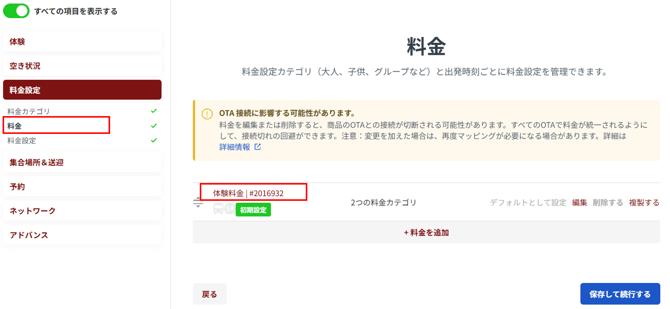
3.「乗客料金は1人あたりの金額です」という設定項目をオフ(グレー)にします。
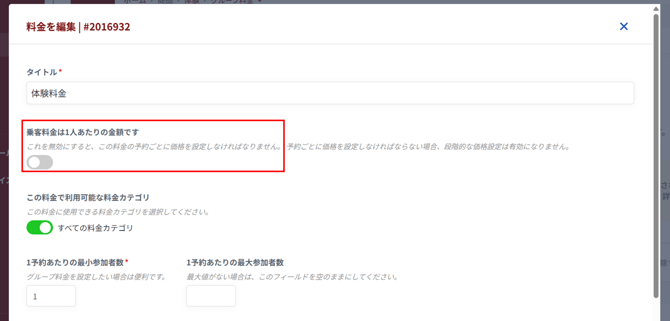
4.上記編集を保存して、次の「料金設定」画面にて1予約あたりの金額を入力します。
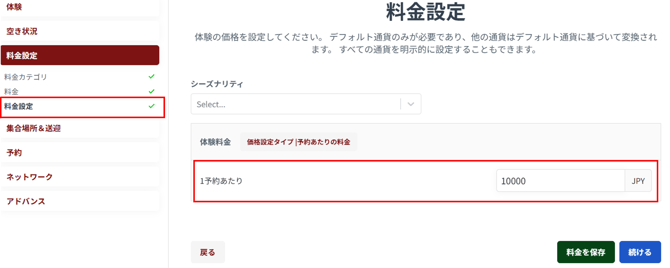
これで、1予約あたりの金額設定ができました。
旅行者が予約時に各料金カテゴリで選択する人数にかかわらず、下記サンプル画面のように金額は一定となります。
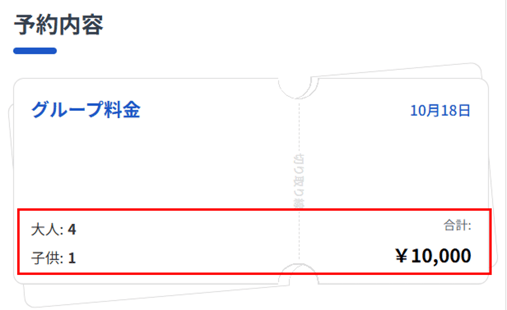
「グループ」タイプの料金カテゴリの設定と使い方
グループ単位で予約を受け付けしたい場合、料金カテゴリを「グループ」タイプに設定することで、旅行者がグループ単位で予約をすると同時に、人数まで選択できるようになります。
また、グループタイプの料金カテゴリに対して料金を設定する場合、1人あたりの単価ではなく、1グループに対しての単価を設定します。
1.左側メインメニュー>設定>商品関連>料金カテゴリ>「追加する」をクリックします。
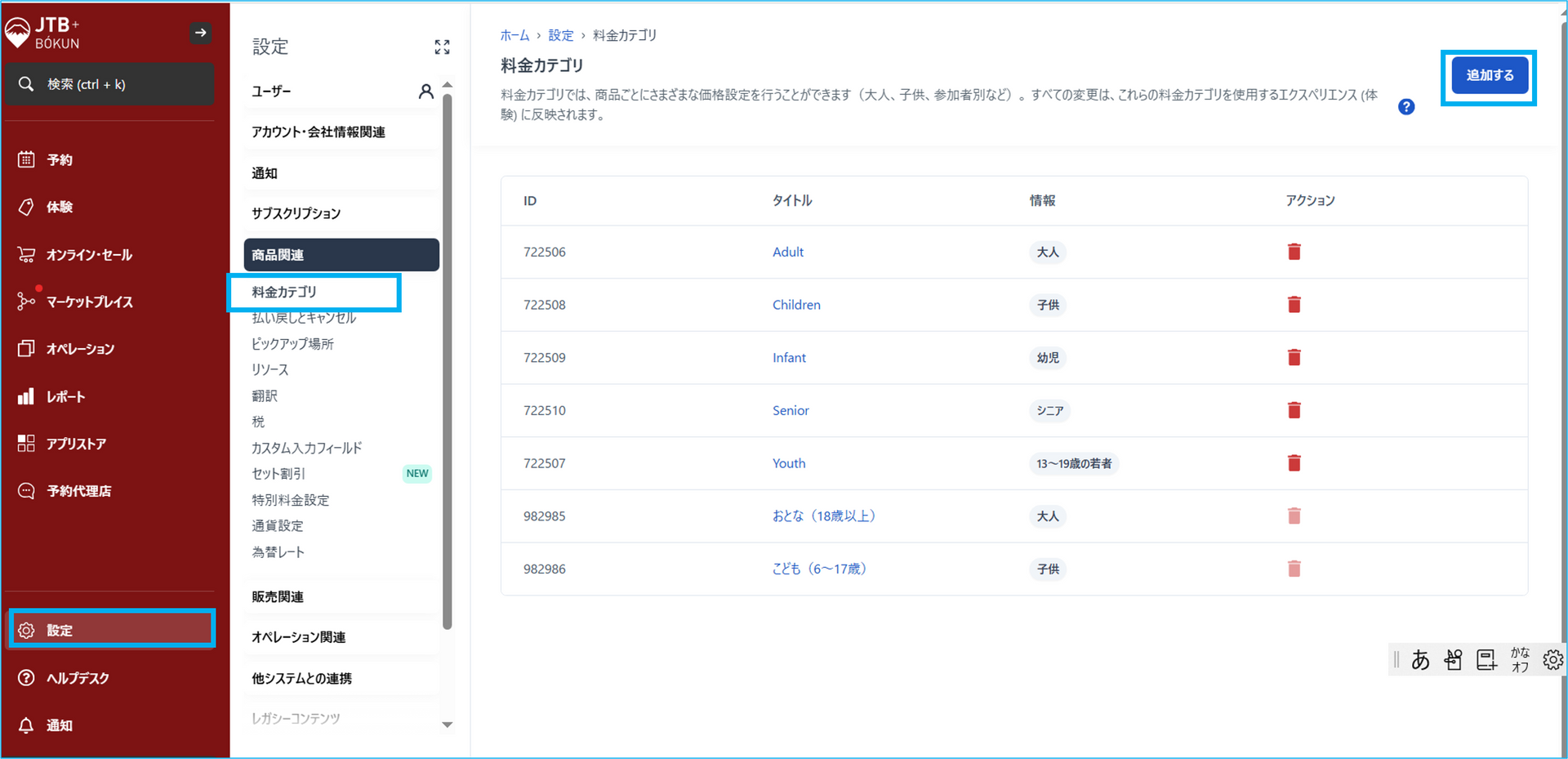
2.料金カテゴリのタイトルを入力し、各項目を以下の通りに設定します。
- 「チケットカテゴリ」:「グループ」で選択します。
- 「1グループあたりの人数」:1グループあたりの最大人数を入力します。
- 「グループの占有率」:
- 「グループサイズと同じ数の座席を予約」:実際のグループ人数に関係なく、設定した「1グループあたりの人数」と同じ数だけ在庫が消費されます。
- 「実際の乗客数として座席を予約」:予約時に入力したグループ人数分だけ在庫が消費されます。
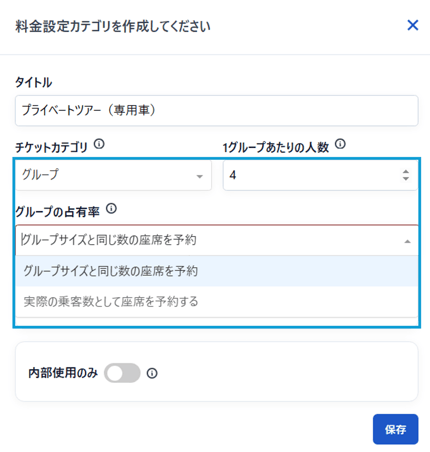
3.商品編集画面>料金設定>料金カテゴリにステップ2.で設定したカテゴリを追加します。
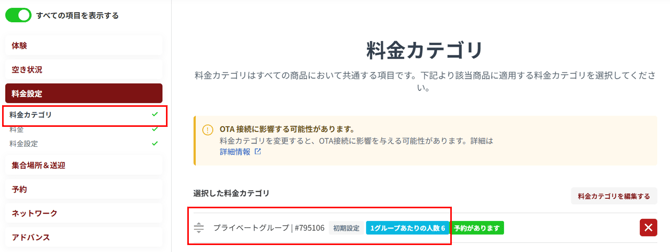
4.「料金設定」画面にて、1グループあたりの単価を入力します。
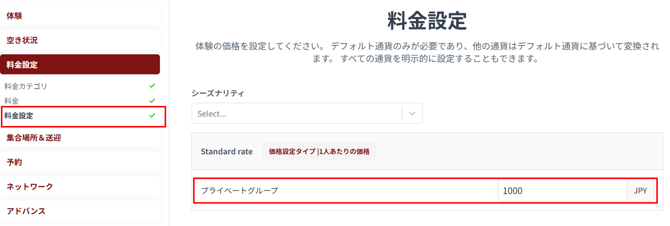
設定が完了すると、ウィジェット画面で旅行者はドロップダウンから参加人数を選択できますが、選択した人数に関わらず、表示される料金は1グループあたりの金額となります。
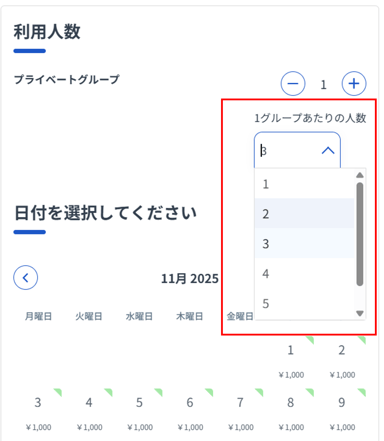
プライベートツアーのような商品においては上記の機能を利用することができますが、在庫管理の観点から、リソース管理機能をご利用することをおすすめします。
リソース管理機能を使ってプライベート商品を簡単に設定できます。
